違いは、 Windows(3.5.2)およびMac(1.8.1)の最新バージョンで確認できます。 メモの編集がより自然になり、フォント、色、配置などの書式設定をより効率的に行うことができます。 他のプログラムからEvernoteへのコピーと貼り付けがうまく機能するようになり、多くの場合、コピーされたページは元の書式設定要素(フォント、列が保存される、ページレイアウトがより正確に送信される)を保持します。
書式設定をコピーして貼り付ける
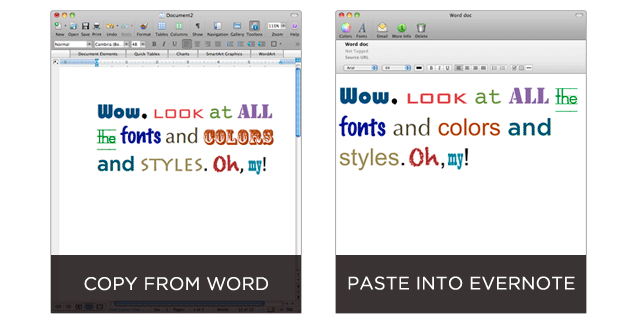
ご覧のとおり、フォントと色を保存するという注目すべき仕事をしました。 よく見ると、いくつかのフォントが元のフォントに完全に対応していないことに気付くでしょう。 これは時々起こります。 このことはまだ完全ではありませんが、私たちは引き続き取り組んでいます。
前後:Webからのコピー
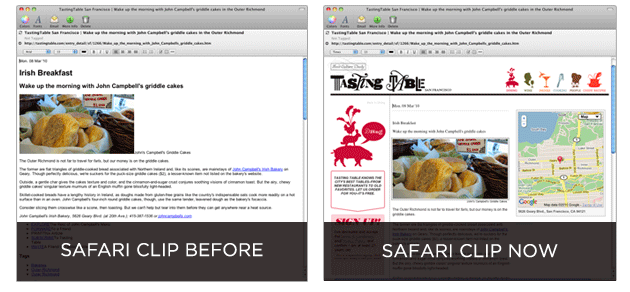
この例では、すべての写真、フォント、スタイルを含むいくつかの列に非構造化テキストを含むコピーされたフラグメントは、元のものとほぼ同じように転送されます。 比較のためのオリジナルへのリンクはここにあります。
コピーに関する注意事項
結果のコピーは、コンテンツのコピー元のサイト、ブラウザ、オペレーティングシステム、その他の多くのパラメータなど、いくつかの要因によって異なる場合があります。 Evernote Webクリッパーは、コピーされたクリップの品質にも影響します。 現在、 FirefoxのアドオンとEvernoteブックマークレットは、すべての新機能をサポートする唯一のツールです。 それらを使用する場合、コピーされたコンテンツは以前よりも格段に良くなります。 Chromeの拡張機能が最近更新された場合、結果が改善されます。
Evernoteは、ノートのWebページに表示されるすべてを保存するわけではありません。 たとえば、任意の実行可能コードをWebページから読み取り専用メモリに移動させるのは非常に悪い考えであるため、Javascriptを削除しています。 また、ビデオ、Flash、およびフレームコンテンツをキャプチャしません。
最良の結果を得るには、Webページの適切な部分のみをコピーしてください。 これにより、不要なフィールド、広告、ナビゲーション要素など、ノートに干渉するだけのものを取り除くことができます。 ページの外観をメモに追加する必要がある場合は、ページをPDF(Macの場合:Shiftキーを押しながらSafariでクリッパーアイコンをクリックするか、任意のブラウザーでEvernoteに印刷機能)またはスクリーンショット(MacまたはWindows)として保存してみてください。 当社の画像認識技術のおかげで、両方のオプションがその後検索可能になることに注意してください。
モバイルデバイスではどのように表示されますか?
モバイルデバイスは、Evernoteの既存のすべてのモバイルバージョンと同様に、新しいノート形式を表示することができます(もちろん、ハードウェア機能が許す限り)。 この機能を起動する準備をしているときに、偶然それについて知りました。
もっと来る
これは最初のステップにすぎません。 今日では、手書きで書くか、ウェブページから保存するか、サードパーティのアプリケーションからコピーするかに関係なく、まともなメモを作成する方が簡単であることがわかります。 Evernoteノートの基本構造が劇的に改善されたので、強調表示、注釈、テンプレート、改善されたテーブルとリスト、その他の書式設定オプションなど、多くの新機能を追加できます。 だから私たちは他に何かするでしょう...